Começar a usar o K250

Saiba mais sobre seu produto
Visão geral do produto


- Teclas de função/F1-F12
- Teclado numérico
- Botão Liga/Desliga e pareamento por Bluetooth
- Indicador LED
- Compartimento das pilhas
- Orifícios de drenagem
- Suportes de placas
Conecte seu teclado ao seu dispositivo
 |
ETAPA 1 Remova a aba de puxar do teclado. Ele será ligado automaticamente. Um LED verde no seu teclado começará a piscar. |
|
ETAPA 2 Conecte usando o Swift Pair (somente Windows) ou abra as configurações do Bluetooth no seu dispositivo. Adicione um novo dispositivo selecionando Logi K250 em sua lista de dispositivos. |
|
 |
ETAPA 3 Seu teclado agora está pronto para ser usado. |
Clique aqui (o link do vídeo criado) para obter mais detalhes sobre como fazer isso no seu computador. Se tiver problemas com o Bluetooth, clique aqui para obter a solução de problemas com Bluetooth.
Ligar e desligar o teclado

Pressione uma vez o botão Liga/Desliga na parte inferior para ligar e desligar o teclado.
- Quando o indicador LED fica VERDE depois que você pressiona o botão, o teclado está ligado.
- Quando o indicador LED não tem luz depois que você pressiona o botão, o teclado está desligado.
Parear o teclado com um novo dispositivo
 |
ETAPA 1 Pressione e segure o botão de emparelhamento por três segundos até o LED começar a piscar. |
|
ETAPA 2 Conecte usando o Swift Pair (apenas no Windows) ou conecte o dispositivo nas configurações de Bluetooth. |
Teclas de função
| Função principal (Windows) | Função secundária | |
| Controles da tela | Diminuir brilho | F1 |
| Mais brilho | F2 | |
| Exibição de tarefa | F3 | |
| Ferramentas de produtividade | Calculadora | F4 |
| Captura de tela | F5 | |
| Controles de mídia | Faixa anterior | F6 |
| Reproduzir/pausar | F7 | |
| Próxima Faixa | F8 | |
| Sem som | F9 | |
| Menos volume | F10 | |
| Mais volume | F11 | |
| Ferramentas de produtividade | Insert | F12 |
| Excluir | ||
| Home | Scroll Lock | |
| End | Menu de contexto | |
| Page Up | ||
| Page Down |
A maioria das teclas funciona no Windows, macOS e ChromeOS, exceto para:
- Visualização de tarefas: Não funciona no ChromeOS
- Calculadora: Não funciona no macOS
- Inserir: Não funciona no ChromeOS e macOS
- Bloqueio de rolagem: Não funciona no ChromeOS e macOS
Teclado para vários sistemas operacionais
Seu teclado foi projetado para funcionar com vários sistemas operacionais: Windows, macOS e ChromeOS.

Parte superior da tecla: Layout para Windows
Parte inferior das teclas: layout macOS
Informações sobre as pilhas:
- Requer 2 pilhas alcalinas AAA
- Vida útil média de até um ano
Instalação de pilhas novas

- Remova a porta do compartimento da bateria.
- Insira as pilhas no sentido correto.
- Recoloque a tampa do compartimento de pilhas.
Começar a usar o M196

Saiba mais sobre seu produto
Visão geral do produto

- Roda de rolagem
- Compartimento da pilha
- Sensor óptico e indicador LED
- Botão liga/desliga e de emparelhamento Bluetooth
Conecte o mouse ao dispositivo
 |
ETAPA 1 Remova a aba de puxar do mouse. Ele será ligado automaticamente. O mouse estará pronto para emparelhamento. |
 |
ETAPA 2 Conecte usando o Swift Pair (somente Windows) ou abra as configurações do Bluetooth no seu dispositivo. Adicione um novo dispositivo selecionando (Logi M196) em sua lista de dispositivos. |
Ligar e desligar o mouse
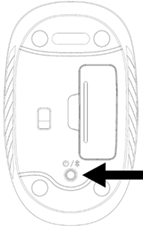
Pressione uma vez o botão Liga/Desliga na parte inferior para ligar e desligar o mouse.
- Quando o indicador LED está VERMELHO após pressionar o botão, o mouse está ligado.
- Quando o indicador LED não está iluminado depois de pressionar o botão, o mouse está desligado.
Emparelhar o mouse com um novo dispositivo
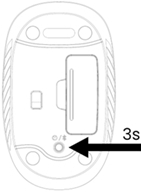 |
ETAPA 1 Pressione e segure o botão de emparelhamento por três segundos até o LED começar a piscar. |
 |
ETAPA 2 Conecte usando o Swift Pair (somente Windows) ou abra as configurações do Bluetooth no seu dispositivo. Adicione um novo dispositivo selecionando (Logi M196) em sua lista de dispositivos. |
Informações sobre as pilhas:
- Requer 1 bateria alcalina AA
- Vida útil média de até um ano
Colocando uma pilha nova
- Remova a porta do compartimento da bateria.
- Insira a pilha (1 pilha AA) no sentido correto.

- Recoloque a tampa do compartimento de pilhas.
Observação Importante: A ferramenta de atualização de firmware não é mais suportada ou mantida pela Logitech. É altamente recomendável usar o Logi Options+ para seus dispositivos Logitech compatíveis. Estamos à sua disposição para ajudar com qualquer situação durante esta transição.
Observação Importante: O Logitech Preference Manager não é mais suportado ou mantido pela Logitech. É altamente recomendável usar o Logi Options+ para seus dispositivos Logitech compatíveis. Estamos à sua disposição para ajudar com qualquer situação durante esta transição.
Observação Importante: O Logitech Control Center não é mais suportado ou mantido pela Logitech. É altamente recomendável usar o Logi Options+ para seus dispositivos Logitech compatíveis. Estamos à sua disposição para ajudar com qualquer situação durante esta transição.
Observação Importante: O Logitech Connection Utility não é mais suportado ou mantido pela Logitech. É altamente recomendável usar o Logi Options+ para seus dispositivos Logitech compatíveis. Estamos à sua disposição para ajudar com qualquer situação durante esta transição.
Observação Importante: O Software Unifying não é mais suportado ou mantido pela Logitech. É altamente recomendável usar o Logi Options+ para seus dispositivos Logitech compatíveis. Estamos à sua disposição para ajudar com qualquer situação durante esta transição.
Observação Importante: O software SetPoint não é mais suportado ou mantido pela Logitech. É altamente recomendável usar o Logi Options+ para seus dispositivos Logitech compatíveis. Estamos à sua disposição para ajudar com qualquer situação durante esta transição.
PERGUNTAS FREQUENTES
Não há produtos disponíveis para esta seção
